相信从事 Java 开发的小伙伴们对 Maven 这个词都不陌生。目前来说,只要存在外部依赖的 Java 项目基本上都是 Maven 项目,而每个 Maven 项目都有一个明显的特征——pom.xml 文件。
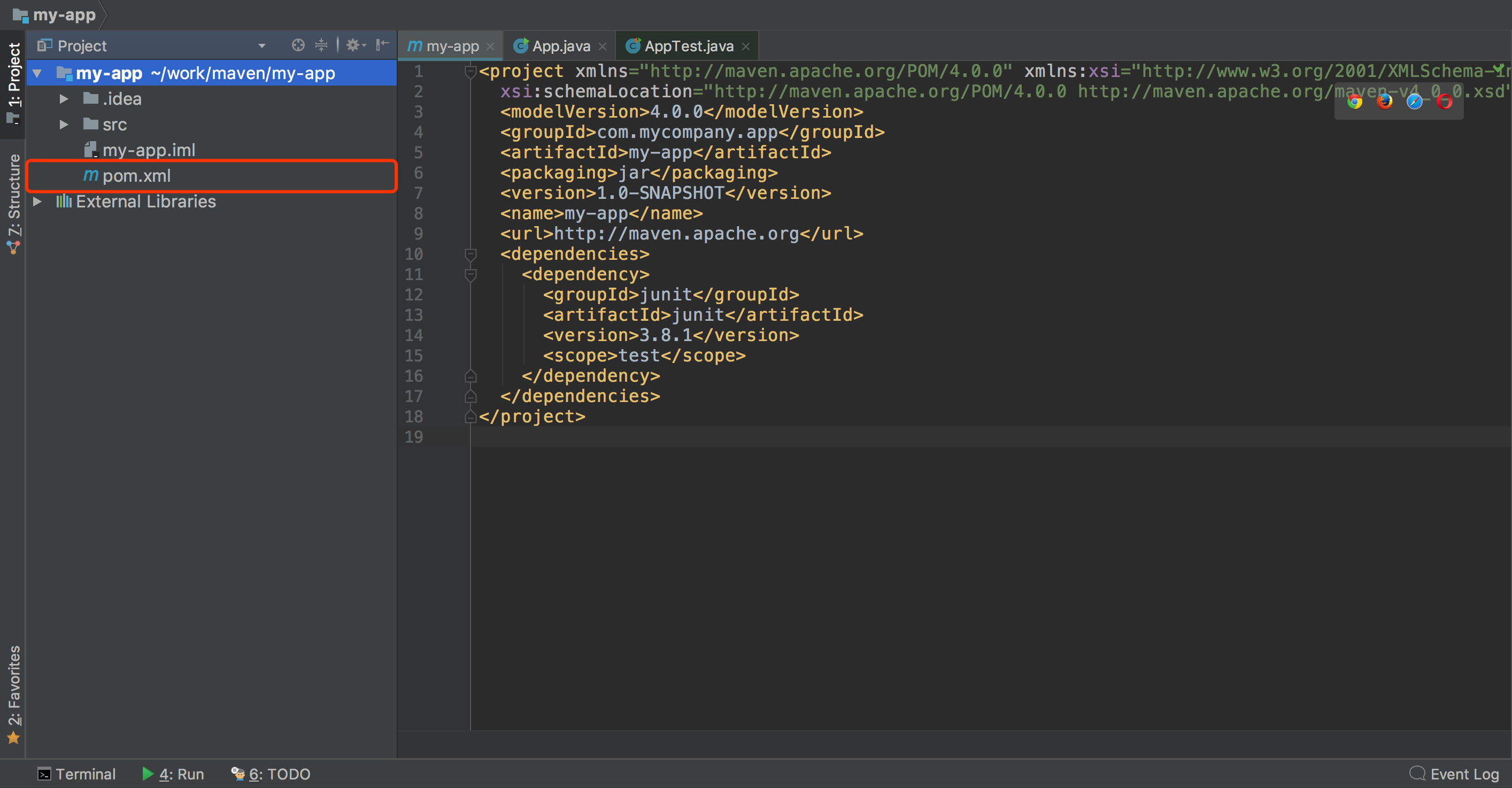
今天,我们就一起来学习一下什么是 Maven 项目。
新建一个 Maven 项目
安装 JDK
Maven 是一个 Java 工具,因此必须先 安装 Java 开发环境 之后才能继续。
安装 Maven
首先,下载 Maven 并按照 安装说明 进行操作。之后,在终端输入以下命令:
1 | mvn -v |
它会打印出你刚才安装的 Maven 版本,如下图所示:
Maven 版本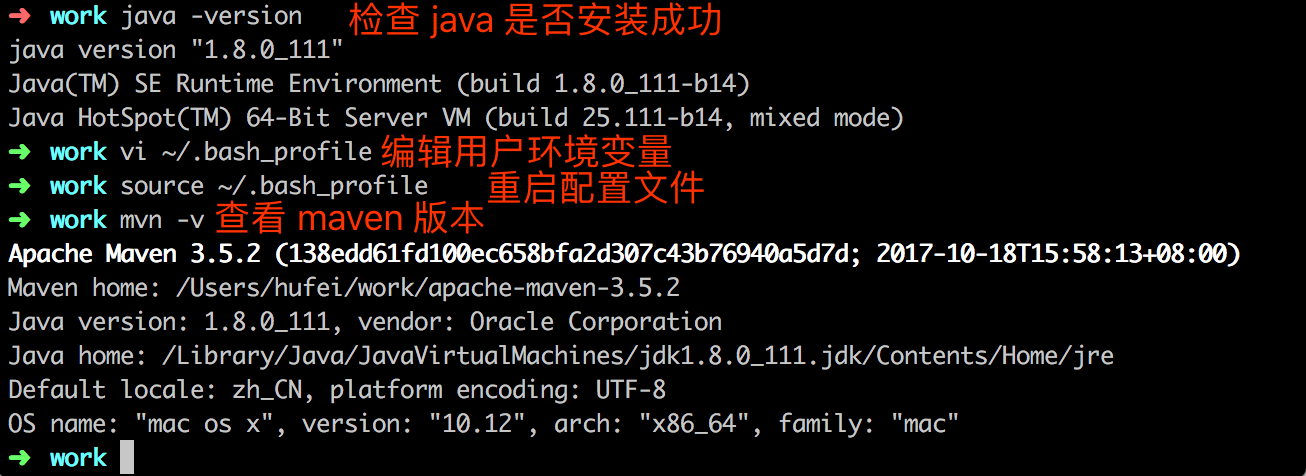
创建一个项目
新建一个空目录 maven,然后执行下列命令创建一个新的 Maven 项目
1 | mvn archetype:generate -DgroupId=com.mycompany.app -DartifactId=my-app -DarchetypeArtifactId=Maven-archetype-quickstart -DinteractiveMode=false |
creating a project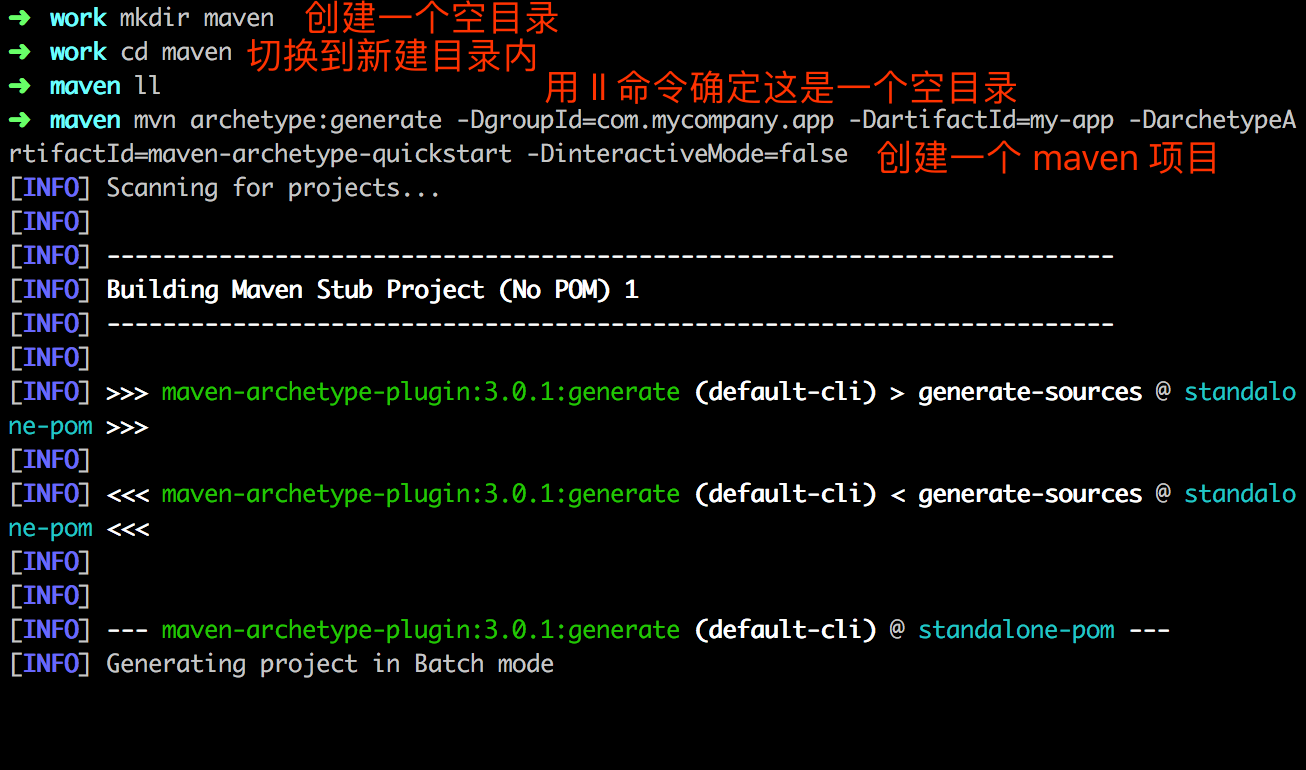
如果是刚刚安装了 Maven,则第一次运行可能需要一段时间。这是因为 Maven 正在将插件的 jar 包以及其它的文件下载到本地存储库中。
total time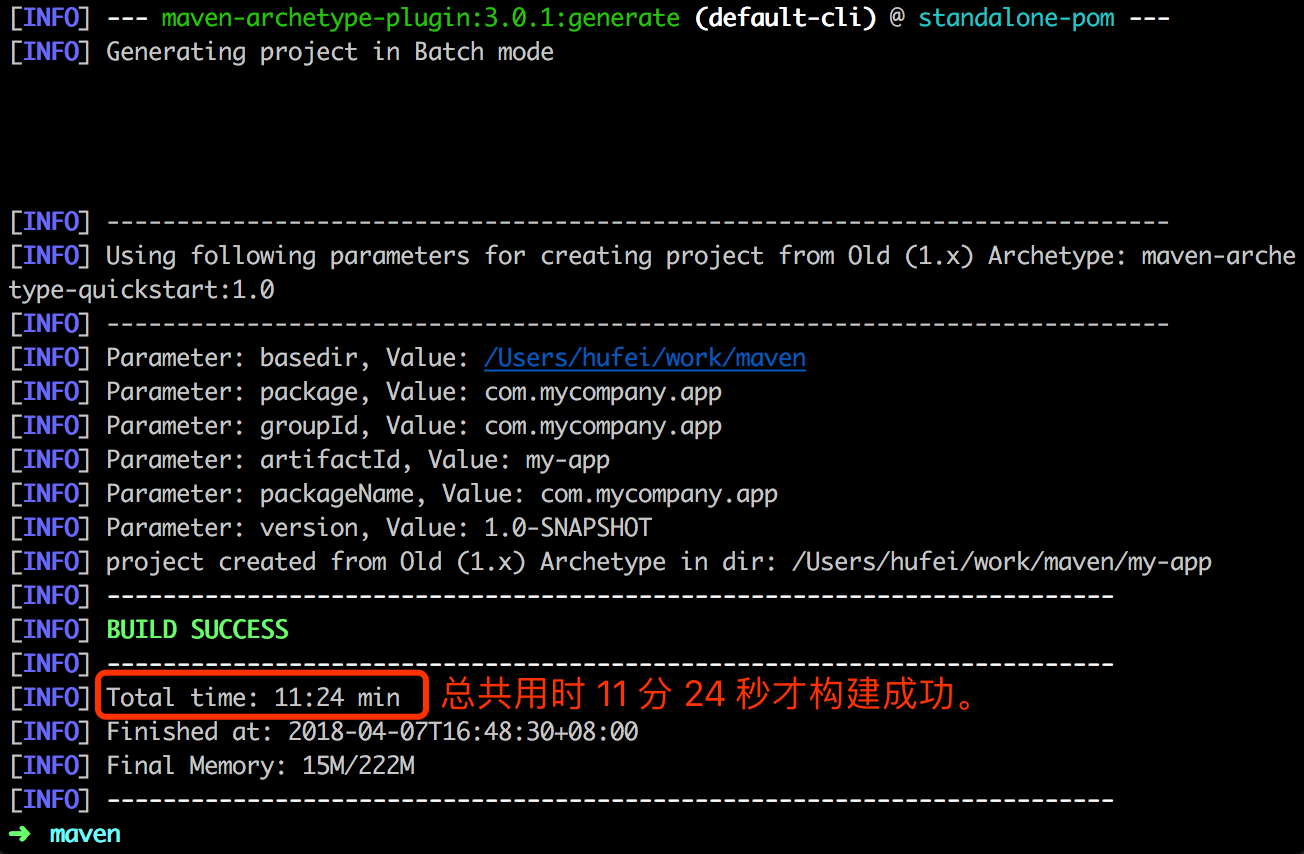
再次查看该目录,多了一个 my-app 目录。进入 my-app 目录,并查看其目录结构,发现它果然也包含了 pom.xml 文件。
my-app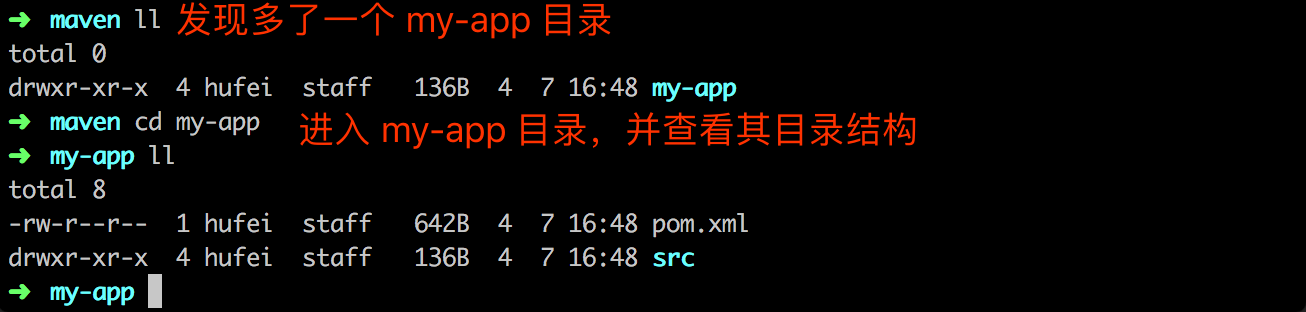
目录结构
接下来用你惯用的 IDE 打开 my-app 项目,这里使用的是 IDEA。
利用 IDEA 打开 my-app 项目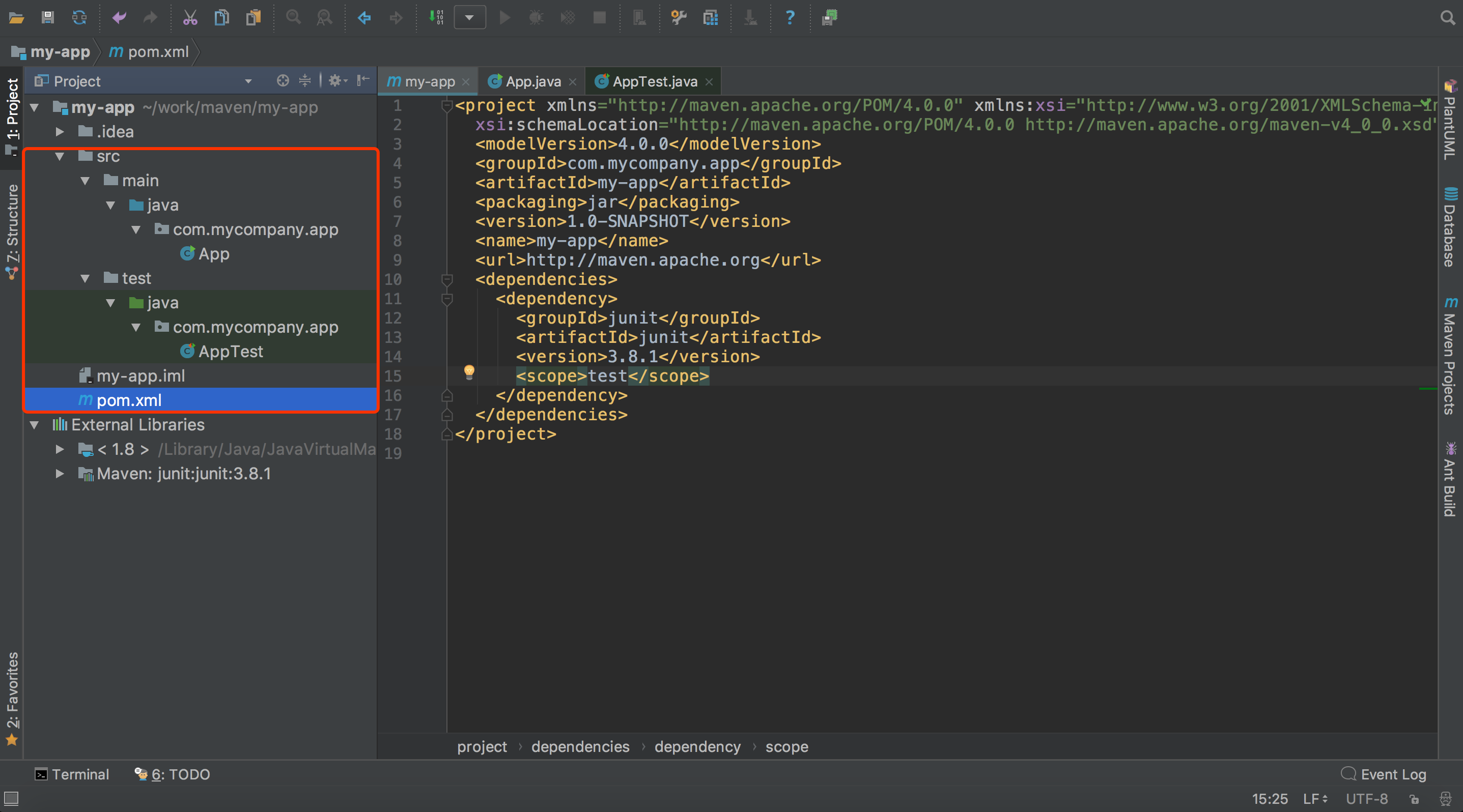
目录结构如下
- src/main/java 项目源码
- src/test/java 测试代码
- pom.xml 项目对象模型(Project Object Model)
POM 文件
pom.xml 文件是 Maven 项目配置的核心。它是一个单独的配置文件,其中包含以您想要的方式构建项目所需的大部分信息。my-app 项目的 pom.xml 如下:
1 | <project xmlns="http://Maven.apache.org/POM/4.0.0" xmlns:xsi="http://www.w3.org/2001/XMLSchema-instance" |
打包
执行下列命令
1 | mvn package |
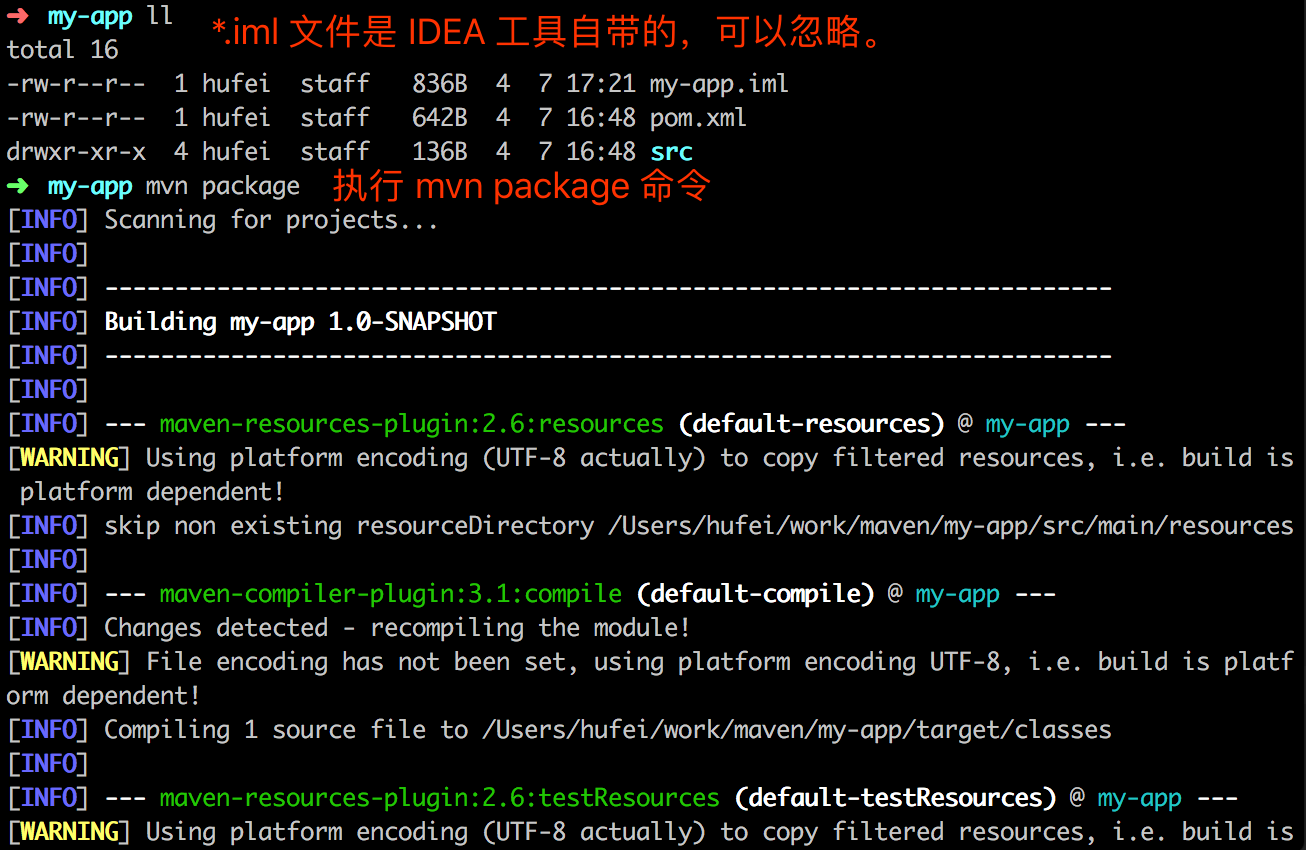
打包成功后,其结果输出到 target 目录中。
package success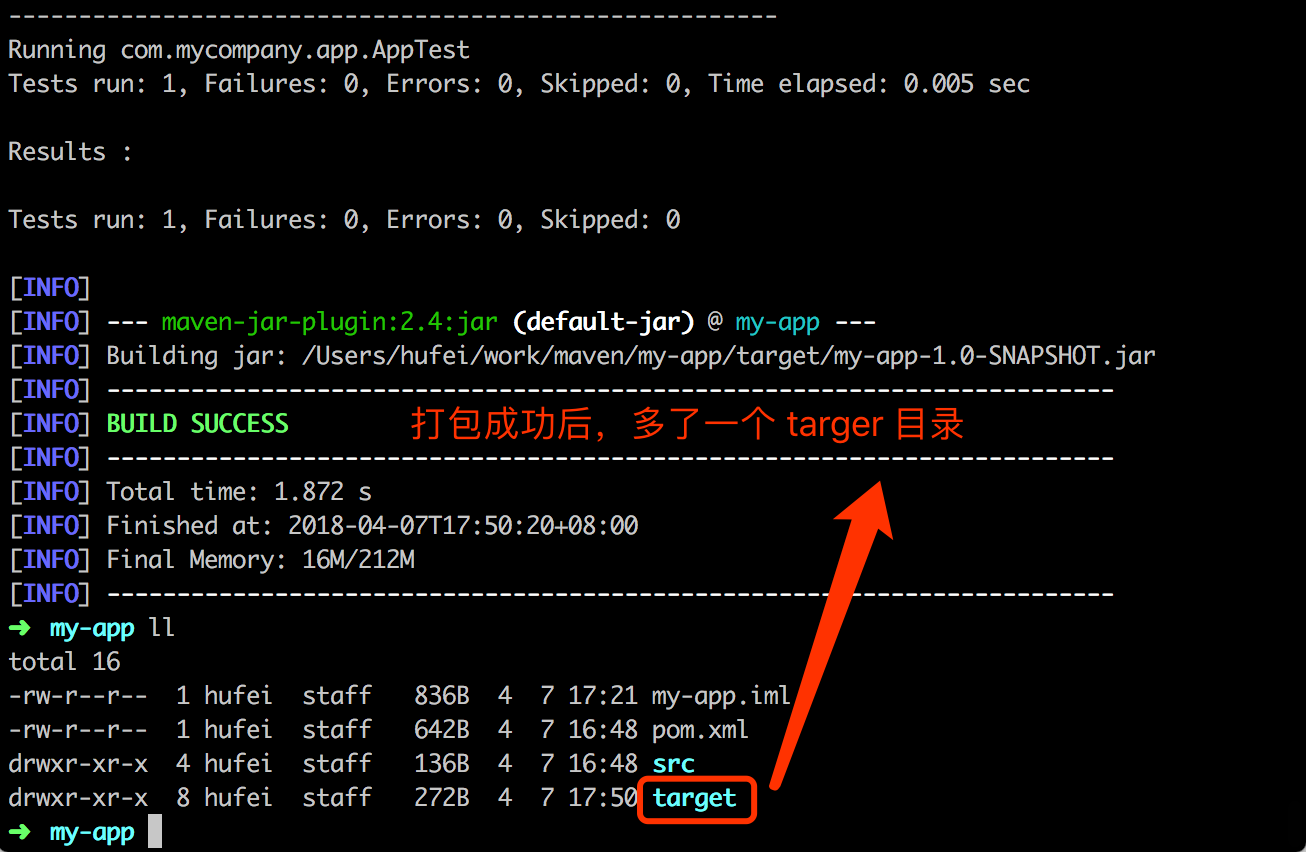
在 IDEA 中查看 target 目录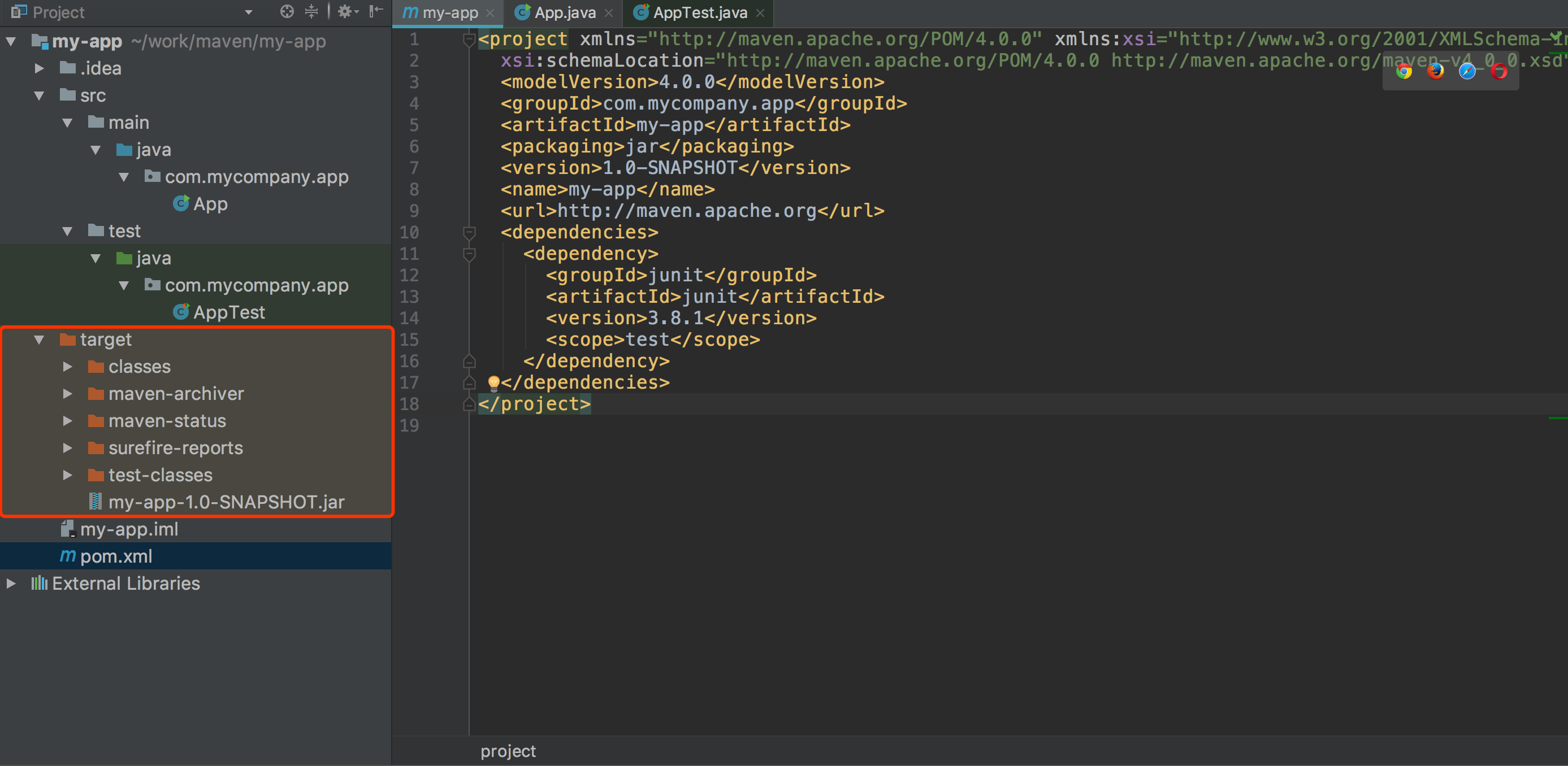
校验
可以使用下面的命令来测试新打的 jar 包:
1 | java -cp target/my-app-1.0-SNAPSHOT.jar com.mycompany.app.App |
在命令行执行 Java 程序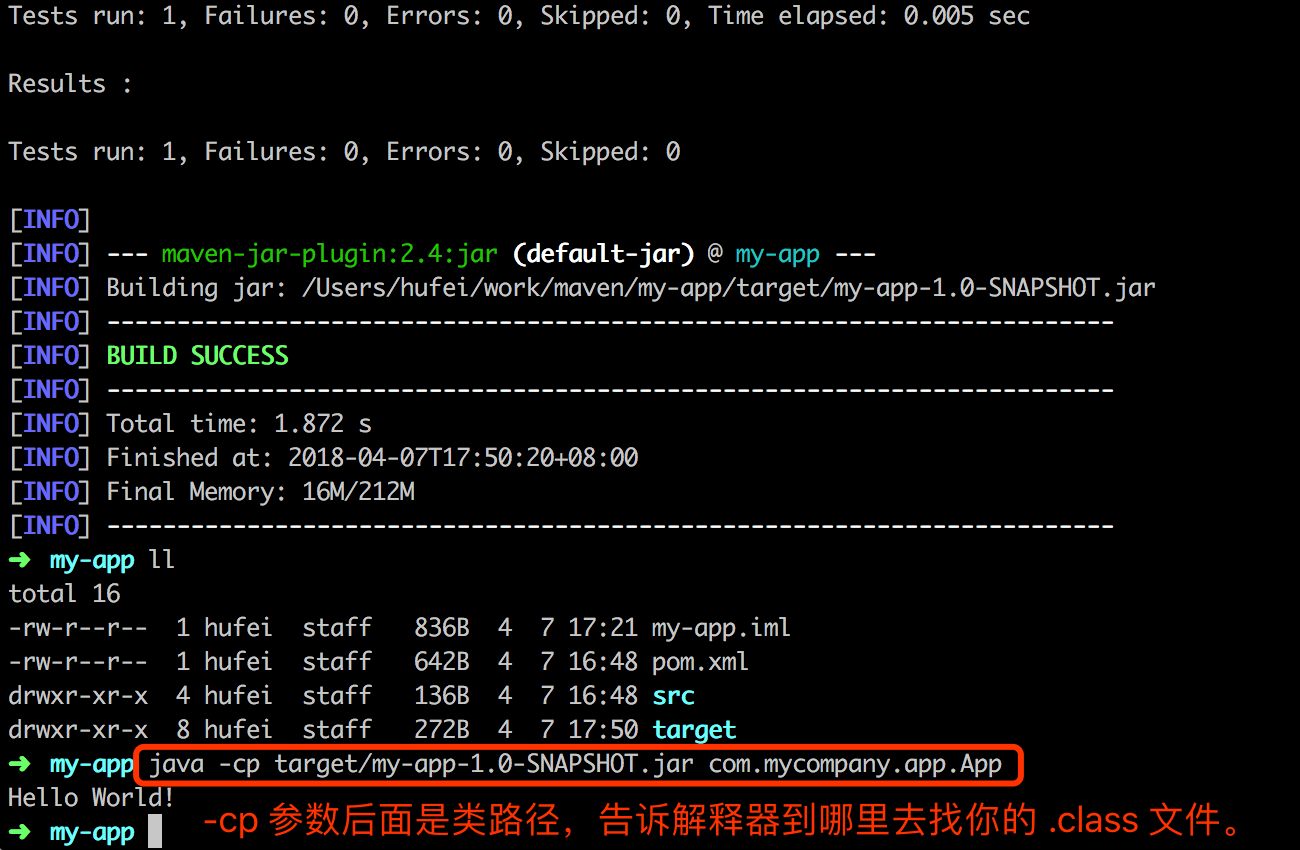
到这里,我们已经知道该如何新建一个 Maven 项目了。那么,为什么现在大多数的 Java 项目都是 Maven 项目呢?我们下期再聊。